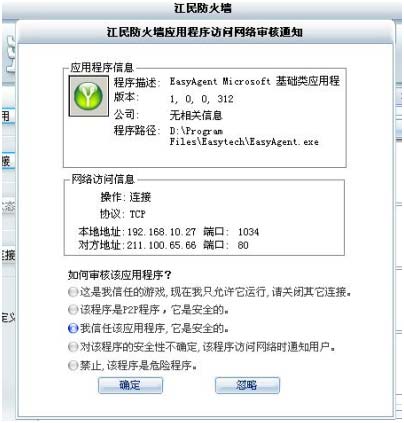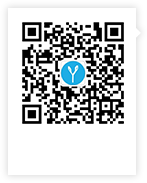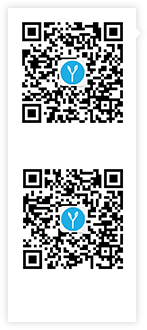帮助中心
杀毒软件设置问题
江民防火墙软件安装全过程和设置简单课堂的步骤演示
- 第一步:双击下载的江民防火墙客户端,弹出如下的对话框。并点击“下一步”。
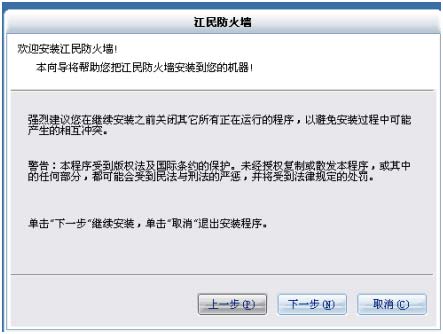
- 第二步:点击“同意”许可协议并点击进行“下一步”。
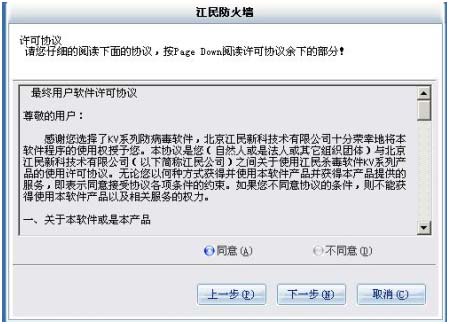
- 第三步:选择好存放杀毒软件的路径和存放病毒隔区的路径。
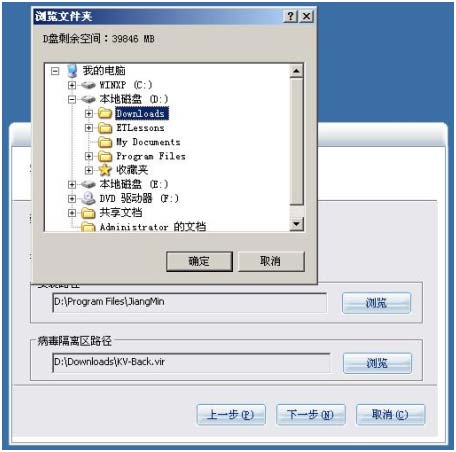
- 第四步:点击“下一步”开始安装。
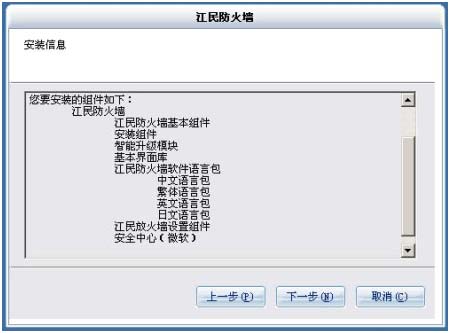
- 第五步:提示防火墙成功安装。下一步就是安装简单课堂软件了。
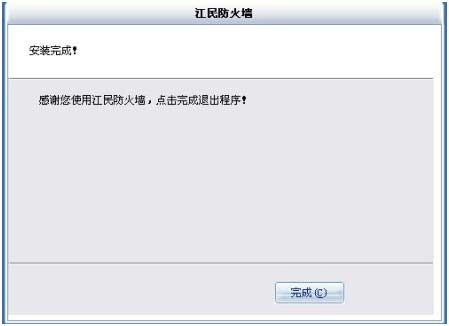
- 第六步:安装完简单课堂后会弹出如下的对话框,点击“确定”。
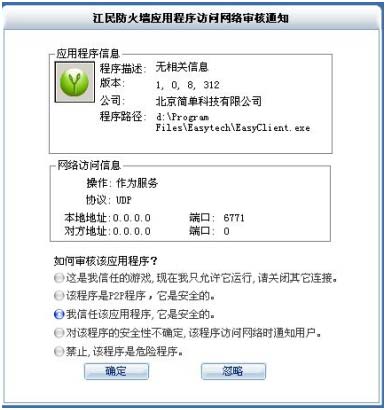
- 第七步:通过点击屏幕右下角的江民防火墙的图标,再点击“防火墙管理”会看到简单课堂已经被允许运行了。
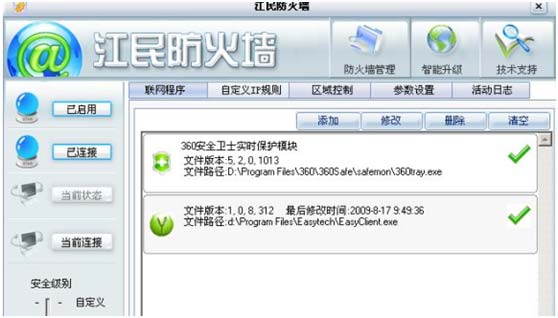
- 第八步:填加另一个允许放行简单课堂程序EasyAgent.exe,单击“添加”按钮弹出如下的对话框,找到简单课堂的客户端程序指定EasyAgent.exe。
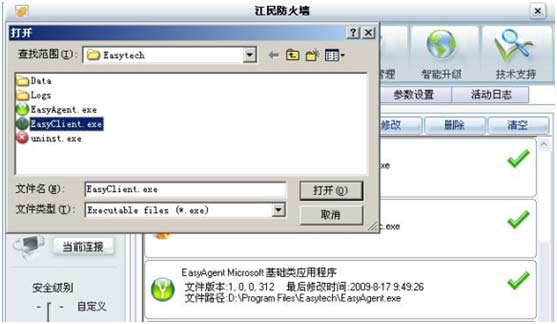
- 第九步:弹出如下的对话框,点击“确定”,到此设置就全部完成。